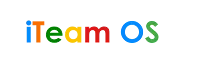Trong quá trình sử dụng Windows 10, người dùng cần cài đặt nhiều phần mềm khác nhau trên máy tính để phục vụ công việc của mình. Tuy nhiên, việc đó cũng sẽ có các thư mục trống, thư mục rác được cài kèm theo. Bài viết này sẽ hướng dẫn bạn cách xóa toàn bộ thư mục trống, thư mục rác trên Windows 10.

|
| Hướng dẫn xóa toàn bộ thư mục trống, thư mục rác trên Windows 10 đơn giản |
1. Cách tìm kiếm những thư mục trống trên Windows 10
Hướng dẫn sử dụng PowerShell:
Bước 1: Tại thanh tìm kiếm gõ powershell > Nhấn Windows PowerShell.

Tại thanh tìm kiếm gõ powershell > Nhấn Windows PowerShell.
Bước 2: Nhập đoạn mã lệnh dưới đây để khởi chạy việc tìm kiếm thư mục rác trên Windows.
$SomePath="Tên ổ đĩa"
Get-ChildItem -Path $SomePath -Recurse -Directory | ForEach-Object -Process {
if ($false -eq $_.GetFileSystemInfos())
{
$_.FullName
}
}
Lưu ý: PowerShell chỉ hỗ trợ việc quét thư mục rác trên từng ổ đĩa của máy tính. Do đó, bạn cần nhập tên phân vùng ổ đĩa cần quét vào trong phần Tên ổ đĩa.
Ví dụ: Bạn muốn quét các thư mục trống trên ổ đĩa D:\ của máy tính thì sẽ nhập lệnh như sau:
$SomePath="D:\"
Get-ChildItem -Path $SomePath -Recurse -Directory | ForEach-Object -Process {
if ($false -eq $_.GetFileSystemInfos())
{
$_.FullName
}
}

nhập đoạn lệnh quét thư mục trống
Bước 3: Sau khi hoàn tất nhập đoạn mã trên, bạn nhấn Enter để hệ thống khởi chạy và quét thư mục rác trên Windows.
Khi quá trình quét thư mục trống hoàn tất, danh sách các thư mục trống có thể xóa sẽ xuất hiện như ảnh dưới đây:

danh sách các thư mục trống có thể xóa
2. Cách xóa thư mục trống trên Windows 10
Để xóa các thư mục trống trên Windows 10 cần thực hiện các bước:
Bước 1: Ở cửa sổ PowerShell vừa kiểm tra thư mục trống trên Windows, bạn thực hiện bôi đen một đường dẫn và nhấn Ctrl + C để copy.
Lưu ý: Nên xóa các thư mục rác, thư mục trống theo thứ tự từ trên xuống hoặc từ dưới lên để tránh bị nhầm lẫn.

bôi đen một đường dẫn
Bước 2: Mở This PC trên máy tính của bạn và nhấn Ctrl + V để dán đường dẫn vừa copy vào thanh đường dẫn và nhấn Enter để mở.

dán đường dẫn vừa copy vào thanh đường dẫn
Bước 3: Nhấn vào folder phía trước folder cần xóa hoặc nhấn Up to (mũi tên đi lên) như hình.

quay lại thư mục chứa thư mục cần xóa
Bước 4: Chọn lại thư mục cần xóa và nhấn chuột phải chọn Delete.

xóa thư mục trống
Bài viết hướng dẫn bạn cách xóa thư mục rác và thư mục trống trên Windows 10 nhanh chóng. Cảm ơn bạn đã theo dõi và hẹn gặp lại ở các bài viết sau.
Truy cập Bypass Google Account APK để tải file APK nhé